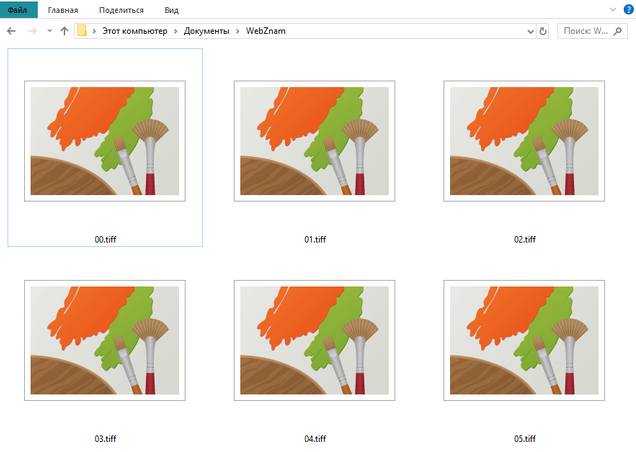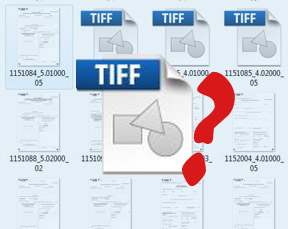Как редактировать tif файл
Формат TIF и TIFF – файл изображения с тегами – как открыть и конвертировать
Файл с расширение TIF или TIFF является файлом размеченного изображения. Этот тип файла используется для высококачественной графики растрового типа. Формат поддерживает сжатие без потерь, при котором данные изображения не теряются в процессе сжатия. Это позволяет графическим художникам и фотографам архивировать свои высококачественные фотографии в управляемом объеме памяти без ущерба для качества.
TIFF и TIF могут использоваться взаимозаменяемо. TIFF – это аббревиатура для тегового формата файла изображения.
Файлы изображений GeoTIFF также используют расширение файла TIF. Это файлы изображений, которые хранят GPS-координаты в виде метаданных вместе с файлом, используя расширяемые функции формата TIFF.
Некоторые приложения для сканирования, отправки факсов и оптического распознавания символов (OCR) также используют файлы TIF.
Открытие TIFF-файла
Для просмотра файла TIFF можно использовать приложение «Просмотр фотографий» Windows или «Фотографии», входящие в состав системы Windows. Однако, эти приложения не предоставляют средства для редактирования этих файлов. На Mac открыть файлы TIFF может приложение Preview.
Доступны также сторонние приложения для просмотра и редактирования файлов TIFF, особенно в случае многостраничных файлов TIFF. Популярные приложения включают GraphicConverter, ACDSee, ColorStrokes и XnView.
Редактирование файлов TIFF
Один из вариантов редактирования файла TIFF – использовать один из приведенных ниже инструментов преобразования. Для этого не требуется устанавливать полноценную программу для редактирования фотографий, которая специально поддерживает формат TIFF, но она меняет формат файла с TIFF.
Если вы хотите сохранить формат TIFF и отредактировать его, вы можете использовать бесплатную программу для редактирования фотографий GIMP. Некоторые другие популярные фото и графические инструменты также могут работать с файлами TIFF, такие как Adobe Photoshop, но они не доступны бесплатно.
Если вы работаете с файлом изображения GeoTIFF, вы можете открыть файл с помощью такой программы, как Geosoft Oasis montaj, ESRI ArcGIS Desktop или GDAL.
Как конвертировать файл TIFF
Если на вашем компьютере есть редактор изображений или программа просмотра, которая поддерживает файлы TIFF, вы можете открыть файл в этой программе, а затем сохранить файл TIFF в другом формате изображения, например, JPG. Обычно это можно сделать через меню «Файл» программы, например «Файл» → «Сохранить как», и выбрать другой формат изображения.
Существуют онлайн-конвертеры файлов, а также бесплатные программы для конвертации изображений, которые вы можете использовать. В некоторых случаях бесплатные конвертеры документов в Интернете также могут преобразовывать файл TIFF.
Например, CoolUtils.com и Zamzar – это два бесплатных онлайн-конвертера TIFF, которые могут сохранять файлы TIFF в формате JPG, GIF, PNG, ICO, TGA и даже PDF. Файлы изображений GeoTIFF обычно можно конвертировать так же, как и обычный файл TIF / TIFF.
При преобразовании файла изображения GeoTIFF метаданные GPS могут быть потеряны.
Дополнительная информация о формате TIF / TIFF
Формат TIFF был разработан компанией Aldus Corporation для настольных издательских целей. Версия 1 стандарта была выпущена в 1986 году. TIFF стал международным стандартом в 1993 году. Теперь Adobe владеет авторскими правами на формат TIF.
Файл формата TIF: чем открыть, описание, особенности
Файл TIF – один из форматов файлов, содержащих графические изображения. С ним работает большой переч.
Файл TIF – один из форматов файлов, содержащих графические изображения. С ним работает большой перечень популярных программ, часть которых может быть встроена в ОС. Чем открыть TIF, если на компьютере нет стандартных программ – расскажем ниже.
Общее описание формата TIF
Расширение появилось в 1986 году усилиями компании Aldus Corporation. Особенность файлов – они содержат растровые графические изображения с большой глубиной цвета. Изначально формат разрабатывался для операционной системы NeXTSTEP. В 1997 году ОС приобрела компания Apple Computer и использовала для создания MacOS X. Поэтому формат TIF поддерживается и в «яблочных» компьютерах стандартными средствами.
Собственник формата – компания Adobe System. Она же владеет еще одним популярным расширением графических изображений – PDF.
TIF способен хранить изображения в семи цветовых палитрах. Кроме того, он поддерживает сжатие без потерь и с ними. Формат используется для работы с цифровыми фотографиями, графическими файлами и сканированными бумагами. Достоинством TIF стала вместительность нескольких изображений в одном файле. Так, например, используя графический редактор Adobe Photoshop получится сохранять сведения о нескольких слоях.
Как и чем открыть файл TIF
Само назначение формата диктует, чем открыть файл TIF. С ними работают:
Как открыть TIF онлайн
Сервисов, способных открыть файл TIF онлайн не много. В этой связи иногда проще конвертировать его в более распространенные: pdf,jpeg или png. Открыть файл TIF онлайн могут:
В случае конвертации можно прибегнуть к сервисам tiff2pdf, online-convert, iloveimg и другим. Конверторы просты в управлении, их интерфейс интуитивно понятен. В случае, если указанные по каким-либо причинам не подойдут, найти им замену несложно.
Открыть TIF на android
Чтобы открыть TIF на Android потребуется установка дополнительных приложений, поскольку в этой ОС стандартных средств для работы с форматом нет. Для работы с tif предлагаем несколько приложений: Multi-TIFF Viewer Free, Perfect Viewer или Tiff Viewer Light. С помощью последнего приложения открывать TIF получится непосредственно из почтовых сервисов.
Открыть TIF на компьютере
В ОС Windows 8 и 10 и MacOS предусмотрены стандартные средства для просмотра формата TIF. Кроме них в обоих ОС TIF открывают графические редакторы:
Отметим, что перечисленные программы распространяются по подписке, либо требуют покупки лицензии, но они также предоставляют бесплатную версию на ограниченное время или с усеченным набором функций.
Другие виды формата TIF
Изображения – не единственная разновидность такого расширения. Материалы такого расширения иногда содержат геоданные и являются рабочими файлами навигационных программ. В таком случае открыть их можно с помощью:
Формат изображений TIFF: сфера применения и отличия от других расширений
Рассказываю о формате TIFF. О том, как его открыть, чем он примечателен и где его обычно используют.
Что такое TIFF?
TIFF расшифровывается как Taggem Image File Format. Это графический контейнер, хранящий в себе растровые изображения. Формат отличается высоким качеством картинки с повышенной глубиной цвета и несколькими вариантами компрессии данных: с потерями в качестве и без потерь. TIFF также поддерживает многослойность.
TIFF был разработан компанией Aldus (ныне поглощена фирмой Adobe). Формат появился в середине 80-х годов и быстро превратился в стандарт для хранения высококачественных цветных картинок. Но он уступил JPEG, потому что тот был легче и лучше подходил для использования в интернете. После этого роль TIFF в мире изменилась.
Характеристика формата
С технической точки зрения Tagged Image File Format имеет следующие свойства:
Bitmap (когда для отображения картинки используется битовая карта)
Глубина цветов
Варианты сжатия
Без сжатия, RLE, LZW, CCITT, JPEG
Максимальный размер изображения
Возможность хранить несколько изображений в одном файле
Разработчик
Поддерживаемые платформы
MS-DOS, Mac, UNIX-подобные системы
Приложения, поддерживающие формат
Смотри в соответствующей подглаве
Поля с дополнительной информацией
Имя файла, номер страницы, имя автора изображения, описание файла, программа, в которой создали изображение, и т.п.
Благодаря своим спецификациям TIFF стал одним из самых универсальных и диверсифицированных форматов для хранения изображений из всех существующих. Этому способствуют поддержка нескольких типов сжатия данных и возможность модифицировать сам формат. Этим и занимаются сторонние разработчики, превращая TIFF в удобное хранилище изображений под различные платформы и ПО.
Где используется TIFF
В первую очередь TIFF нужен для хранения нескольких изображений с метаданными в одном файле. Он может содержать в себе одну или несколько JPEG-картинок (сжатых с потерями) или картинок в формате PackBits (сжатых без потерь).
Формат используется для создания графической печатной продукции – плакатов, баннеров, этикеток, упаковок и т.п.
Приложения, поддерживающие TIFF
Чтобы посмотреть содержимое файла, можно использовать программы, встроенные в систему – Apple Preview в macOS или Microsoft Photos в Windows 10. В Linux и в мобильных ОС есть аналогичные утилиты. Также предпросмотр файлов доступен в некоторых онлайн-сервисах – к примеру, облачных хранилищах Google Drive и Dropbox.
Для редактирования файлов используются продукты компании Adobe, зачастую это Photoshop или Illustrator. Но есть и другие утилиты попроще, к примеру, Microsoft Paint.
В тот же список попадают:
Прочие преимущества TIFF
.TIF можно редактировать и сохранять много раз, не теряя в качестве. Можно взять файл из Photoshop, который уже был отредактирован, и снова начать над ним работать уже в другом редакторе. При этом разрешение и цветовой диапазон картинки останутся без изменений независимо от того, какому виду обработки ее подвергнуть. В общем, все детали и цвета будут сохранены.
И так как этот формат создан с возможностью повторного редактирования, он поддерживает многослойность. Каждый слой – список изменений на растровом изображении. Любой из них можно удалить или изменить, открыв файл в соответствующем программном обеспечении даже после обработки.
Недостатки TIFF
Для редактирования файла необходимо специальное программное обеспечение. Нередко оно стоит больших денег – тот же Corel PaintShop Pro обойдется в 129 долларов.
Сравнение TIFF с другими форматами
Многостраничный TIFF редактор
Кому будет полезна эта программа
Тем, кто оцифровывает документы и книги. Сканирует и распознает текст помощью инструмента OCR.
Тем, кто ведет документооборот в цифровом виде (юристы, нотариусы, врачи)
Для создания, редактирования, подготовки декларации и документов для подачи в налоговую инспекцию.
Тем, кто выполняет архивацию цифровых документов в TIFF формат (сжатие которого происходит без потерь качества)
Возможности программы
ФОРМАТЫ СОХРАНЕНИЯ ФАЙЛОВ
РАБОТА С МНОГОСТРАНИЧНЫМИ ИЗОБРАЖЕНИЯМИ (ДОКУМЕНТАМИ)
ВИРТУАЛЬНЫЙ TIF ПРИНТЕР
Все файлы обрабатываются на вашем компьютере.
Помните, что пользоваться онлайн сервисами небезопасно, т.к. файлы могут сохраняться на сервере и другие люди могут получить дступ к вашим конфиденциальным данным.
ЧТЕНИЕ-ЗАПИСЬ ПОМЕТОК (АННОТАЦИИ)
Работа с файлами PDF, EPS, PS, AI
(GhostScript).
Загрузите плагин 32 или 64-битный в зависимости от вашей системы.
Установите его.
Шаг 2 Нажмите кнопку «Автопоиск»
Шаг 3 Измените параметры если нужно.
Теперь программа может работать с файлами PDF, AI, EPS, PS.
Отзывы
О программе Advanced TIFF Editor.
Программа Advanced TIFF Editor (у меня версия 3.9.4.20) полностью подходит к требованиям » сканировать, очистить, распознать текст на кириллице и латинице». Места занимает мало, устанавливается быстро, работает хорошо, стоит вполне бюджетно. Приятная опция: установил 2 Trial версии (дома, на работе), купил ключ, активировал комп на работе. Если надо работать дома, деактивировал комп на работе, активировал дома. Т.е. работает как реальный носимый ключ. Удобная опция – сохранение настроек в файл, который всегда можно запустить на другом компе. Вероятно, можно сделать несколько таких файлов и запускать их в зависимости от рода работы (но я не пробовал). Из пожеланий – возможность распознавания смешанного текста (русский + английский), но эту функцию я видел только в FineReader. А в целом – это лучшая программа в этом классе.
Программ, которые работают с pdf много, но мне в Вашей программе нравятся вещи, которые я больше нигде не нашёл. Или по крайней мере в других программах неудобно.
1) Текст (векторная графика) во многостраничных документах pdf, созданных например, в Word, легко переделывается в изображение.
4) Удобная возможность перетаскивать страницы внутри документа.
5) Я привык к программе, весь её инструментарий мне удобен.
Спасибо за программу. Давно искал подобную для обработки PDF формата и нашел ее в инете. Поработал с демо версией и остался доволен.
Программа очень удобная в работе, гораздо удобнее чем Adobe Acrobat, т.к использует много форматов и сделан удобный доступ к обработке.
Эта программа нужна для работы, потому что на некоторых государственных порталах нужно выкладывать документы не в PDF, а именно в формате TIFF-многостраничный!
Голубев П.С. [ЗАО «Газпромбанк-Управление Активами»]
Покупаем у вас уже третью лицензию. Если не брать дорогущий Adobe Acrobat, то функциональных альтернатив практически нет.
Программу в основном использую для подготовки пакетов документов в ФНС.
Программа мне нужна для оформления файлов в налоговую инспекцию, для всякого рода регистраций.
Ответы на ВОПРОСЫ
Вопрос :
Я искал программу которая может из tif или jpeg собрать много страничный tiff в вашей программе у меня по моему не получилось.
Ответ :
Программа может выполнить вашу задачу.
1)
Файл / Открыть / ваш первый файл
Страницы / Вставить из файлов
или
Страницы / Добавить из файлов
2)
Файл / Объединить файлы
3)
Страницы / Менеджер страниц
Вопрос :
Есть вопросы по параметрам для следующик команд:
Инструменты\ Выравнивание (текст).
Инструменты\ Выравнивание точное (текст).
Инструменты\ Выравнивание (текст).
ТОЧНОСТЬ задает точность угла в градусах. Это должно быть >0 и
Вопрос :
В версии PLUS есть инструмент «Стопка страниц и Обрезка»
Поясните пожалуйста для понимания, по какому алгоритму выравниваются
страницы?
Ответ :
Страницы выравниваются по левому верхнему краю.
Эта функция добавлена как проверочная перед обрезкой краев, чтобы быть уверенным, что текст на страницах располагается примерно на одном месте
и не выходит за некоторые границы.
Вопрос :
Как открыть pdf в хорошем разрешении (мне нужно 600 dpi) для редактирования.
Если НЕ установлен GhostScript плагин:
Загрузить установочный файл (32 или 64-битная версия в соответствии с вашей операционной системой) и установите его.
Нажмите кнопку «Авто-поиск».
Программа найдет путь к установленному плагину.
Если установлен GhostScript плагин:
Разрешение (dpi) = 600
Нажмите OK для выхода из настроек.
Ответ :
Масштабирование с помощью колесика мышки есть.
Вопрос :
Не нашел прокрутки мышкой всего многостраничного документа — прокрутка работает только в пределах листа (или не нашел?)
Ответ :
Настройки / Настройки / Вкладка ПРОСМОТР
Многостраничная прокрутка
Вопрос :
Как устранить перекос отсканированных листов?
Ответ :
Если страницы с текстом, то вы можете использовать команды
Инструменты / Выравнивание
Инструменты / Выравнивание точное
У нас сейчас такая ситуация,
Я активирую продукт для сотрудницы,
С 1го февраля нужно будет перенести продукт на другой схожий компьютер.
Ответ :
Чтобы не потерять активацию при переносе, вам нужно на старом компьютере деактивировать программу, а на новом снова активировать.
Вопрос :
Очень приятно, что Вы ответили. Если реально программа это может, то я куплю платную версию, ибо сейчас, когда возникает такая надобность, я делаю это через онлайн-конвертеры.
У меня есть скан в ПДФ. Мне нужно перевести его в МНОГОстраничный тифф с разрешением 300 дпи и оттенки-серого (или чёрно-белый), главное, чтобы не сильно портил качество.
Ответ :
PDF уже многостраничный?
Тогда вам нужно открыть PDF файл.
Для этого в настройках нужно сделать (один раз)
Если вы при установке программы не установили этот модуль,
то в области Шаг 2 будут активна кнопка Автопоиск и будет пустая строка под ней.
Вам нужно перейти в «Шаг1», скачать необходимую версию компонента для 32 или 64-битной версии windows.
Установите скачанный компонент.
Шаг 2. нажмите кнопку «Автопоиск».
Теперь программа позволяет открывать PDF файлы.
Вы сразу здесь можете в Шаг 3 установить нужный цветовой режим «Серый» или «Черно-белый» и разрешение 300 dpi.
Теперь открываем PDF файл.
Файл / Открыть
Выбираете ваш PDF файл.
Он откроется уже в выбранном цветовом режиме и нужном разрешении 300 dpi.
Вам останется только сохранить его как TIFF.
Файл / Сохранить как
Выбираете папку и имя для файла и нажимаете Сохранить.
Вопрос :
Пока пробую, вроде сохранить в тифф получилось, но получается большая ширина/высота у файла, разбираюсь
Ответ :
Если нужно уменьшить размер страниц, то после открытия файла
вы можете сделать
Инструменты / Изменить размер
Скриншоты
(щелкните на изображении для увеличения)
Загрузка, Покупка




в пределах одного предприятия, компании или организации

| Купить ПЕРСОНАЛЬНУЮ версию ( 2200 руб.) |
| Купить БИЗНЕС версию ( 3200 руб.) |
Использование взломанных версий, креков, паролей, патчей, серийных номеров, регистрационных кодов, генераторов ключей, для Advanced TIFF Editor нелегально и мешает разработке новых версий программы Advanced TIFF Editor .
to our free
monthly newsletter
to get discount
Ana-sm.com
Различные организации и службы отчего-то любят предоставлять для свободного скачивания со своих официальных ресурсов различные бланки и документы в формате .tif
1. По правой кнопке мыши открываем файл с помощью «Просмотр фотографий Windows»
Например, я столкнулась с этой проблемой при печати Налоговой декларации по налогу, уплачиваемому в связи с применением упрощенной системы налогообложения – мне не нужны были страницы для тех, кто применяет объект налогообложения «доходы, уменьшенные на величину расходов», да и третий раздел этого бланка тоже ко мне никак не относился и не требовал печати. Что делать, ведь при печати из окна этой программы печатались все листы?
Значит, следует открыть многостраничный документ TIF другим способом.
Так зачем нужны эти самые многостраничные документы формата TIF?
Сохранение в одном файле нескольких страничек одновременно – одно из главных достоинств TIFF-формата. Так что для просмотра этих файлов и надо использовать программы для просмотра многостраничных документов.
Какими программами работать с многостраничными TIFF файлами?
На рынке программного обеспечения в наличии широкий ряд утилит для открытия и работы с TIFF – как платных, так и бесплатных, наиболее популярные из них:
1. FastStone Image Viewer – бесплатен для некоммерческого использования с версии 3.5. Имеет встроенный эскизовый файловый менеджер. Также может использоваться как менеджер изображений.
2. XnView позволяет читать около 500 форматов (включая многостраничные и анимированные еще форматы APNG, TIFF, GIF, ICO и т.д..).
3. AlternaTIFF – дополнение (плагин) к браузеру, предназначенный для открытия и отображения файлов формата TIFF. Поддерживает большинство популярны браузеров семейства ОС Windows, начиная с XP.
4. Стандартная программа в ОС Windows для просмотра изображений и факсов.
Таким образом, при выборе программы для открытия и работы с форматом tif проблем быть не должно – для этого существует достаточное количество бесплатных программ.